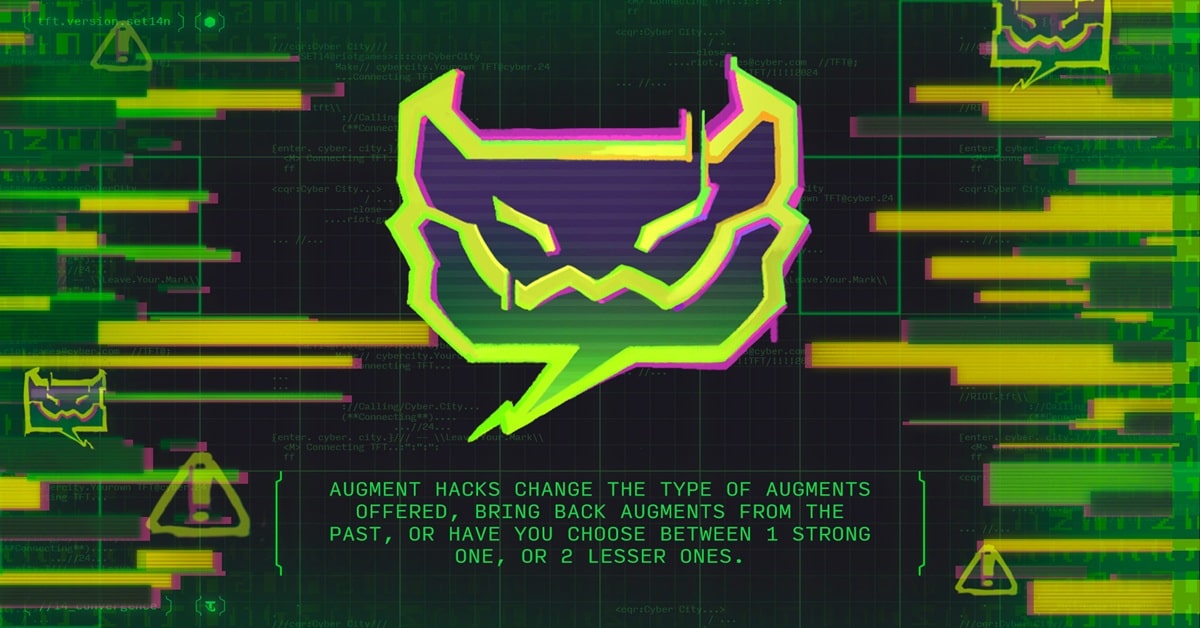Làm sao xóa lịch sử đăng nhập Zalo trên điện thoại, PC

Việc xóa lịch sử đăng nhập Zalo sẽ giúp người dùng bảo mật thông tin, sự riêng tư của mình tránh một số rắc rối không đáng có. Qua bài viết dưới đây, hãy cùng Thác Trầm Hương Mobile tìm hiểu cách xóa nhật ký đăng nhập Zalo trực tiếp trên điện thoại và PC một cách đơn giản và nhanh chóng nhất nhé.
Lịch sử đăng nhập Zalo là gì?
Lịch sử đăng nhập Zalo là bản ghi lại những lần bạn đã truy cập vào tài khoản Zalo của mình. Nó cung cấp thông tin chi tiết về các thiết bị được sử dụng để đăng nhập, bao gồm tên thiết bị, thời gian đăng nhập (ngày và giờ) và thậm chí cả địa chỉ IP.
Tính năng này giống như nhật ký theo dõi, giúp bạn hiểu rõ các hoạt động đăng nhập tài khoản của mình. Tuy nhiên, một số người dùng thường chọn cách xóa lịch sử đăng nhập Zalo để bảo vệ quyền riêng tư và thông tin cá nhân của mình. Lịch sử đăng nhập cho phép bạn phát hiện các thông tin đăng nhập đáng ngờ từ các thiết bị lạ hoặc các vị trí bất thường. Nhờ đó, bạn có thể kịp thời thay đổi mật khẩu hoặc thực hiện các biện pháp bảo mật cần thiết để bảo vệ tài khoản của mình.

Bạn có thể kiểm soát địa điểm và thời điểm tài khoản của bạn được sử dụng. Điều này đặc biệt hữu ích nếu bạn thường xuyên sử dụng Zalo trên nhiều thiết bị khác nhau. Trong trường hợp quên đăng xuất Zalo trên một thiết bị nào đó, bạn có thể sử dụng tính năng lịch sử đăng nhập để đăng xuất từ xa, đảm bảo an toàn cho tài khoản.
Tại sao nên xóa lịch sử đăng nhập Zalo?
Xóa lịch sử đăng nhập là thói quen cần được duy trì thường xuyên để bảo vệ tài khoản và thông tin cá nhân, mang lại một số lợi ích như:
Bảo mật thông tin: Khi bạn đăng nhập Zalo trên thiết bị lạ, thông tin đăng nhập (tên tài khoản, mật khẩu) của bạn có thể bị lưu lại. Xóa lịch sử đăng nhập sẽ ngăn người khác truy cập trái phép vào tài khoản của bạn, đặc biệt khi bạn sử dụng máy tính công cộng, máy tính của bạn bè hoặc điện thoại mượn.
Tránh mất tài khoản: Lịch sử đăng nhập thường hiển thị danh sách các thiết bị đã đăng nhập tài khoản Zalo của bạn. Nếu bạn thấy một thiết bị lạ thì rất có thể tài khoản của bạn đã bị xâm phạm. Xóa lịch sử và thay đổi mật khẩu ngay lập tức sẽ giúp bạn bảo vệ tài khoản của mình.
Ngăn chặn rủi ro theo dõi: Trong một số trường hợp, việc lưu trữ lịch sử đăng nhập có thể tạo điều kiện cho người khác theo dõi hoạt động của bạn trên Zalo. Xóa lịch sử đăng nhập sẽ hạn chế rủi ro này, bảo vệ quyền riêng tư của bạn.
Giải phóng bộ nhớ: Lịch sử đăng nhập chiếm dung lượng lưu trữ trên thiết bị của bạn. Xóa lịch sử đăng nhập sẽ giúp giải phóng bộ nhớ và tăng hiệu suất thiết bị.

Hướng dẫn xóa lịch sử đăng nhập Zalo trên điện thoại
Bạn có thể xóa nhật ký đăng nhập Zalo trên điện thoại iOS hoặc Android chỉ bằng các bước dưới đây:
Bước 1: Đầu tiên bạn cần mở ứng dụng Zalo trên điện thoại rồi ngay trong giao diện trên thanh tác vụ tìm kiếm hãy gõ từ khóa “Zalo”.
Bước 2: Sau đó, bạn sẽ thấy một loạt kết quả hiện ra và chọn “Zalo”.
Bước 3: Ngay tại giao diện chat Zalo OA bạn sẽ nhìn thấy toàn bộ nhật ký đăng nhập.

Bước 4: Tiếp theo, bạn nhấn vào biểu tượng 3 dòng phía trên bên phải màn hình có tính năng “Main Menu”.
Bước 5: Lúc này, bạn sẽ thấy giao diện tùy chọn hiện ra, bạn chỉ cần nhấn vào tính năng “Xóa lịch sử trò chuyện”.
Bước 6: Giao diện của Zalo OA sẽ xác nhận bạn có muốn xóa nhật ký đăng nhập trên Zalo hay không, bạn cần nhấn vào “Xóa trò chuyện” là xong.

Hướng dẫn xóa lịch sử đăng nhập Zalo trên PC
Ngoài ra, bạn có thể xóa nhật ký đăng nhập Zalo trực tiếp trên PC chỉ bằng các bước dưới đây:
Bước 1: Đầu tiên bạn cần mở phần mềm Zalo PC lên và nhập từ khóa tìm kiếm “Zalo” nằm trên thanh menu tìm kiếm.
Bước 2: Trên giao diện kết quả tìm kiếm nhấn vào “Zalo” để mở cuộc trò chuyện.

Bước 3: Bây giờ, hãy nhấp vào tính năng “Menu chính” nằm ở góc trên cùng bên phải để mở cài đặt tùy chọn.

Bước 4: Sau đó, ngay trong phần tùy chọn bạn hãy nhấn vào tính năng “Xóa lịch sử trò chuyện”.

Bước 5: Trước khi xóa, hệ thống Zalo OA sẽ xác nhận xem bạn có muốn xóa toàn bộ nhật ký đăng nhập hay không. Để hoàn tất, chỉ cần nhấp vào tính năng “Xóa” là xong.

Hướng dẫn chi tiết kiểm tra lịch sử đăng nhập Zalo
Trước khi xóa lịch sử đăng nhập Zalo, bạn cần biết cách kiểm tra nhật ký đăng nhập Zalo trên thiết bị của mình theo các bước dưới đây:
Bước 1: Đầu tiên bạn cần mở ứng dụng trên điện thoại Zalo, sau đó chọn tính năng “Cá nhân” và chọn “Cài đặt”. Sau đó chọn “Tài khoản và bảo mật”.
Bước 2: Tiếp theo, chọn tính năng “Đăng nhập thiết bị”. Ngay tại đây, bạn sẽ nhìn thấy toàn bộ nhật ký đăng nhập Zalo từ thiết bị. Nếu phát hiện có thiết bị lạ đăng nhập, hãy đăng xuất ngay để tránh mất tài khoản.

Sau khi xóa lịch sử đăng nhập Zalo có khôi phục được không?
Xóa lịch sử đăng nhập là thao tác khá phổ biến, giúp người dùng bảo vệ quyền riêng tư và đảm bảo an toàn cho tài khoản. Tuy nhiên, nhiều người dùng lo lắng liệu họ có thể khôi phục lại lịch sử sau khi xóa lịch sử hay không, đặc biệt khi họ cần truy cập những thông tin quan trọng về thời gian và thiết bị đã đăng nhập trước đó.
Câu trả lời ngắn gọn là không. Zalo hiện tại chưa cung cấp tính năng khôi phục lịch sử đăng nhập sau khi người dùng xóa. Khi bạn chọn xóa lịch sử, dữ liệu này sẽ bị xóa vĩnh viễn khỏi hệ thống của Zalo và không có cách nào lấy lại được.
Điều này cũng đồng nghĩa với việc bạn sẽ không thể xem lại danh sách các thiết bị đã từng đăng nhập tài khoản Zalo của mình. Vì vậy, nếu bạn cần giữ lại những thông tin này vì lý do bảo mật, hãy chủ động ghi lại trước khi xóa lịch sử của mình.

Dù không thể khôi phục lịch sử đăng nhập nhưng Zalo vẫn cung cấp một số tính năng bảo mật khác giúp bạn bảo vệ tài khoản như xác thực 2 yếu tố và cảnh báo đăng nhập lạ. Hãy tận dụng những tính năng này để tăng cường bảo mật cho tài khoản Zalo của bạn.
Một số lưu ý khi xóa lịch sử đăng nhập Zalo
Xóa lịch sử đăng nhập của bạn có thể hữu ích trong việc bảo vệ thông tin cá nhân của bạn và tăng cường bảo mật tài khoản. Tuy nhiên trước khi thực hiện bạn cần lưu ý những điểm sau:
Xóa lịch sử trên từng thiết bị: Zalo lưu lịch sử đăng nhập riêng trên từng thiết bị (điện thoại, máy tính). Vì vậy, bạn cần xóa lịch sử trên từng thiết bị mình dùng để đăng nhập Zalo.
Đăng xuất khỏi các thiết bị không sử dụng: Để đảm bảo an toàn, hãy đăng xuất Zalo trên các thiết bị mà bạn không còn sử dụng hoặc không tin tưởng.
Mất thông tin đăng nhập đã lưu: Khi xóa lịch sử, bạn sẽ mất thông tin đăng nhập đã lưu trên thiết bị của mình. Đảm bảo bạn nhớ tên người dùng và mật khẩu Zalo của mình để có thể đăng nhập lại.

Không ảnh hưởng đến tin nhắn, danh bạ: Xóa lịch sử đăng nhập sẽ không làm mất tin nhắn, danh bạ hay các dữ liệu khác trong tài khoản Zalo của bạn.
Cân nhắc kỹ trước khi xóa: Nếu bạn thường xuyên sử dụng Zalo trên nhiều thiết bị khác nhau, việc xóa lịch sử đăng nhập có thể gây bất tiện khi mỗi lần phải đăng nhập lại.
Tăng cường bảo mật: Bên cạnh việc xóa lịch sử đăng nhập, bạn nên sử dụng các biện pháp bảo mật khác như mật khẩu mạnh và xác thực hai yếu tố để bảo vệ tài khoản Zalo của mình tốt hơn.
Nếu xóa lịch sử đăng nhập Zalo trên điện thoại thì trên máy khác có bị xóa không?
Việc xóa nhật ký đăng nhập Zalo trên điện thoại sẽ không ảnh hưởng đến lịch sử đăng nhập trên các thiết bị khác. Zalo quản lý lịch sử đăng nhập riêng biệt cho từng thiết bị.
Khi bạn sử dụng Zalo trên nhiều thiết bị khác nhau như điện thoại, máy tính bảng hay máy tính thì mỗi thiết bị sẽ lưu trữ lịch sử đăng nhập riêng. Vì vậy, việc xóa lịch sử trên điện thoại của bạn chỉ ảnh hưởng đến thiết bị đó, các thiết bị khác vẫn giữ lại lịch sử đăng nhập.
Tuy nhiên, một điểm cần lưu ý là Zalo có tính năng “Đăng xuất khỏi tất cả các thiết bị”. Nếu bạn sử dụng tính năng này trên điện thoại, Zalo sẽ tự động đăng xuất tài khoản của bạn khỏi tất cả các thiết bị khác, kể cả điện thoại bạn đang sử dụng. Lúc này, lịch sử đăng nhập trên tất cả các thiết bị sẽ bị xóa.

Khi xóa nhật ký đăng nhập Zalo trên điện thoại, bạn sẽ chỉ xóa lịch sử trên thiết bị đó mà thôi. Nếu bạn muốn xóa lịch sử trên tất cả các thiết bị, hãy sử dụng tính năng “Đăng xuất khỏi tất cả các thiết bị”. Ngoài ra, bạn cũng có thể xem lại lịch sử đăng nhập Zalo để kiểm tra thiết bị đã đăng nhập, thời gian và địa điểm đăng nhập. Điều này giúp bạn kiểm soát tài khoản và đảm bảo an toàn cho thông tin cá nhân của mình.
Bản tóm tắt
Qua bài viết trên bạn đã biết cách xóa nhanh lịch sử đăng nhập Zalo trực tiếp trên điện thoại và PC. Tuy nhiên, trong quá trình thực hiện, bạn cần lưu ý một số điều dưới đây để đảm bảo an toàn cho mọi thông tin cá nhân của mình. Hy vọng Thác Trầm Hương Mobile đã cung cấp cho bạn một số thủ thuật hữu ích để xóa lịch sử đăng nhập trên ứng dụng Zalo thành công.
Xem thêm:
- Hướng dẫn cách xóa vĩnh viễn toàn bộ tin nhắn Zalo trên điện thoại
- Cách chọn xóa nhiều ảnh trên iPhone cùng lúc